Guide Windows : Comment débrider votre iPhone et iPad

Checkra1n Jailbreak est actuellement le meilleur outil de débridage pour les appareils iOS 12.3 - 14.8.1. Mais malheureusement, il ne peut fonctionner que sur les appareils macOS, bien que l'équipe Checkra1n Dev promette de mettre à jour son célèbre jailbreak iOS pour qu'il puisse être utilisé sur Windows PC. Bien qu'une telle version soit une possibilité future, vous pourriez souhaiter effectuer un débridage iOS sur Windows avec Checkra1n dès maintenant. Bonne nouvelle ! Utilisez une solution de contournement simple décrite ci-dessous.
Nous avons compilé un guide convivial pour vous aider à débrider l'iPhone et l'iPad sur un ordinateur Windows avec Checkra1n Jailbreak intégré à l'outil Checkn1x. Vous pouvez également contourner l'Activation Verrou d'iOS sur les ordinateurs Windows avec CheckM8 en utilisant cette méthode dès que vous avez débridé votre appareil iOS 12.3 - 14.8.1.
Débridage Windows Checkn1x pour les appareils iOS
L'outil innovant Checkn1x est une excellente option pour chaque utilisateur d'iPhone et d'iPad qui souhaite débrider un appareil iOS sur un PC Windows au lieu d'un ordinateur Mac.
Lisez une instruction détaillée sur la façon d'exécuter le débridage Windows Checkn1x pour les appareils iOS afin de débrider iOS 12.3 jusqu'à 14.8.1 avec le logiciel très apprécié Checkra1n. Découvrez également comment contourner l'Activation Verrou sur votre appareil Apple à l'aide du service CheckM8 sur PC Windows. Tout est très simple !
Vous découvrirez que Checkn1x est une méthode conviviale et rapide pour débrider les modèles iPhone et iPad d'Apple. L'outil est compatible avec les appareils sous iOS 12 jusqu'à 14.8.1. Il est facile d'exécuter Checkn1x sur un PC Windows.
À propos de Checkn1x
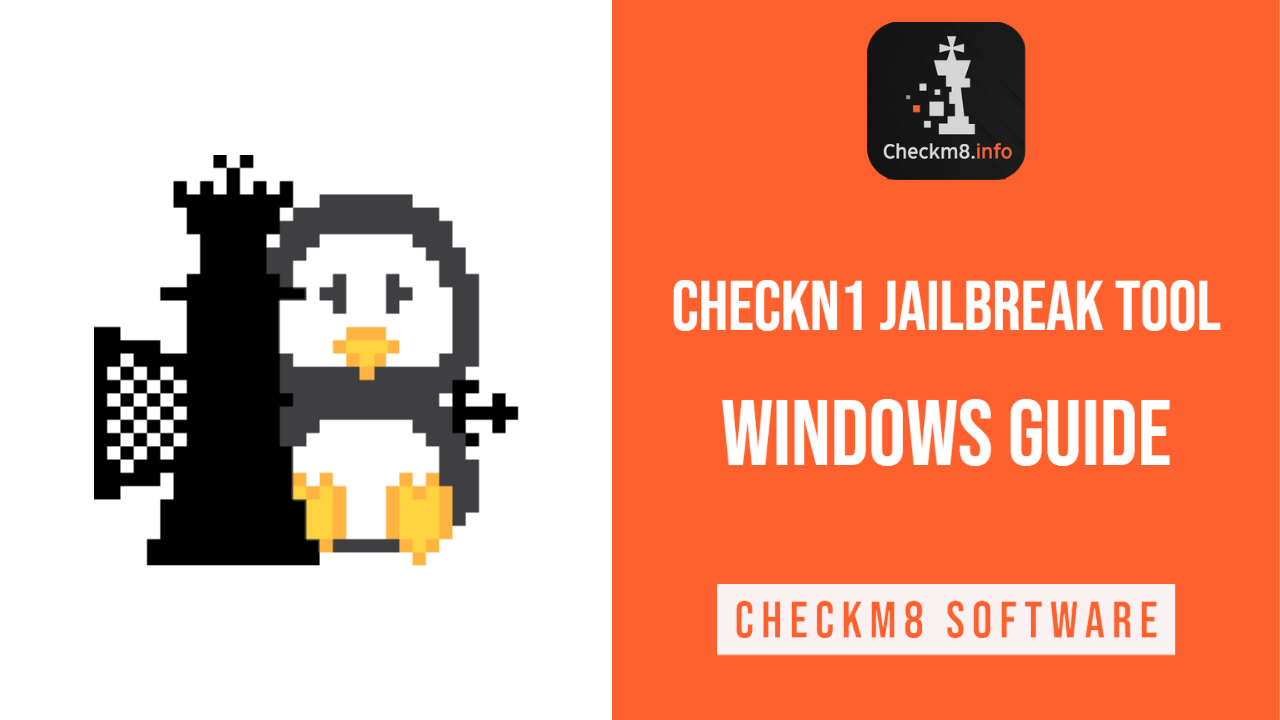
La nouvelle solution appelée Checkn1x est une distribution ISO Linux légère (seulement 50MB) qui a préinstallé le débrideur Checkra1n. L'avantage d'un outil aussi utile est que Checkn1x ne s'exécute pas sur le disque dur d'un PC Windows et ne détruit jamais aucun fichier de votre ordinateur. Il s'appuie sur une clé USB livrée avec l'installation de Checkn1x.
Voici les éléments nécessaires à la réussite d'un débridage iOS sous Windows :
- PC Windows (l'ordinateur doit être équipé d'un processeur Intel ou AMD 64 bits) ;
- Clé USB avec au moins 256 Mo d'espace (ou plus) ;
- Vous pouvez télécharger Checkn1x à partir de CheckM8.info ;
- Téléchargez BalenaEtcher (une solution multiplateforme pour flasher des images d'OS sur des clés USB).
Télécharger Checkn1x
Télécharger BalenaEtcher
Comment débrider un appareil iOS avec Checkn1x : Guide détaillé
Attention ! Il est essentiel d'utiliser uniquement un câble Lightning vers USB ! Un câble Lightning - USB type C ne fonctionnera pas !
- 1. Téléchargez et installez BalenaEtcher sur un ordinateur Windows. Lancez cet outil multiplateforme.
- 2. Regardez dans votre dossier "Téléchargements" et sélectionnez un fichier intitulé "checkn1x.iso", puis connectez un lecteur flash USB pour utiliser ce fichier ISO. Transférez le fichier ISO sur la clé USB.
- 3. Il est nécessaire de redémarrer l'ordinateur et d'accéder correctement au menu de démarrage. En général, les touches F2, F10, Esc ou F12 permettent de faire fonctionner tout cela parfaitement. Un écran de démarrage indique la touche qui fonctionne pour votre PC Windows ou le fabricant de sa carte mère. Mais si vous n'êtes pas sûr des touches à utiliser, recherchez dans Google "comment accéder au menu de démarrage de Windows" en précisant la marque et le modèle de votre ordinateur.
- 4. Choisissez de démarrer à partir de la clé USB. Attendez, et après le démarrage d'un périphérique, vous accéderez à la version Linux de l'interface graphique de Checkra1n.
- 5. Il est temps de connecter un iPhone ou un iPad que vous souhaitez débrider au PC Windows. Appuyez sur " Démarrer " pour continuer.
- 6. L'outil Checkra1n vous demandera d'entrer en mode Récupération sur un appareil iOS. Appuyez sur "Suivant" et attendez que le logiciel effectue cette étape en votre nom.
- 7. Une fois que votre iPhone ou iPad est en mode de récupération, le logiciel iOS Jailbreak vous demandera d'entrer dans le mode DFU sur un appareil mobile. Des détails s'afficheront à l'écran sur la manière d'accomplir cette tâche. Suivez-les ou utilisez une instruction étape par étape pour configurer le mode DFU. Appuyez sur " Démarrer " pour continuer.
- 8. Lorsque l'appareil iOS est en mode DFU, ne touchez à rien et ne faites rien. Soyez patient jusqu'à ce que le message " Terminé " s'affiche.
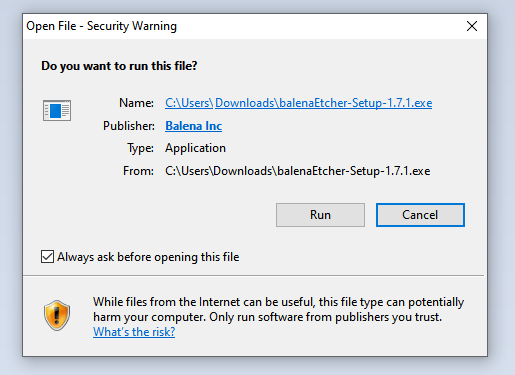
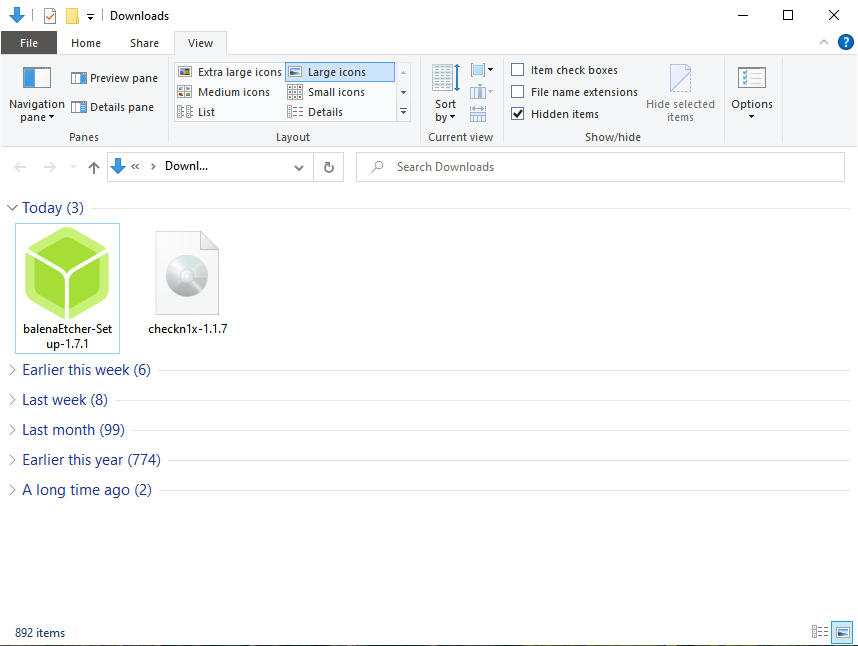
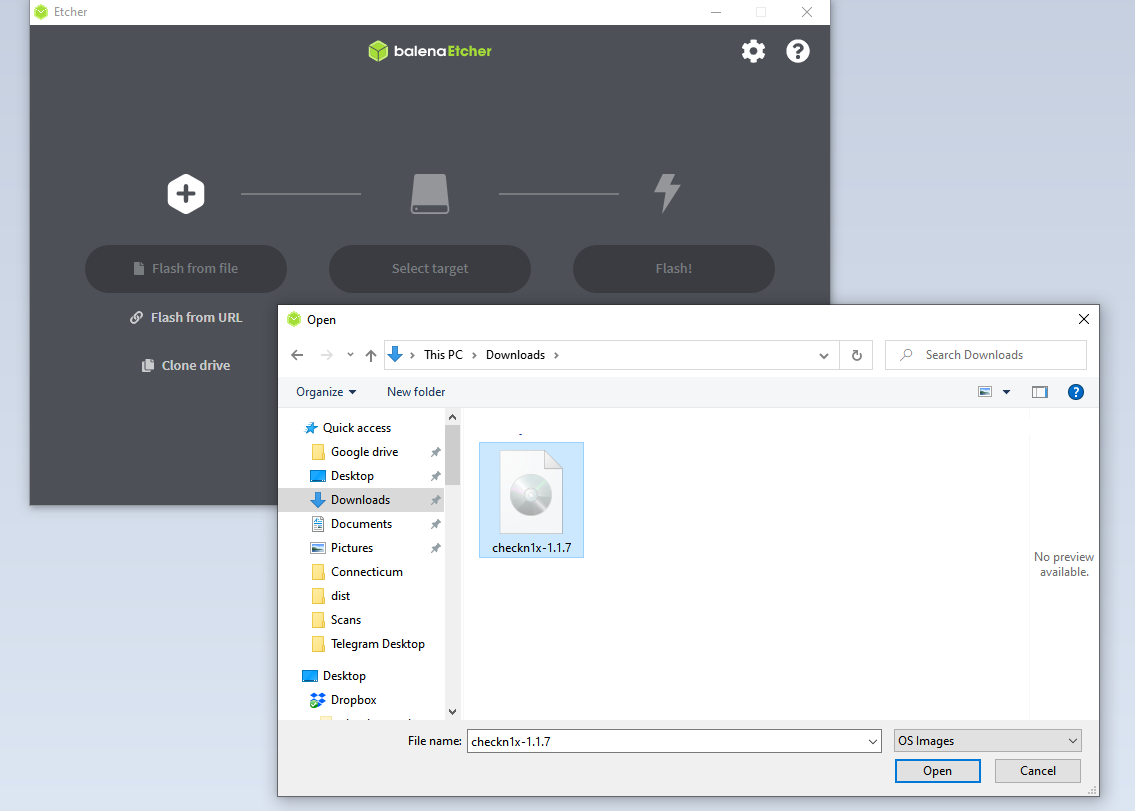
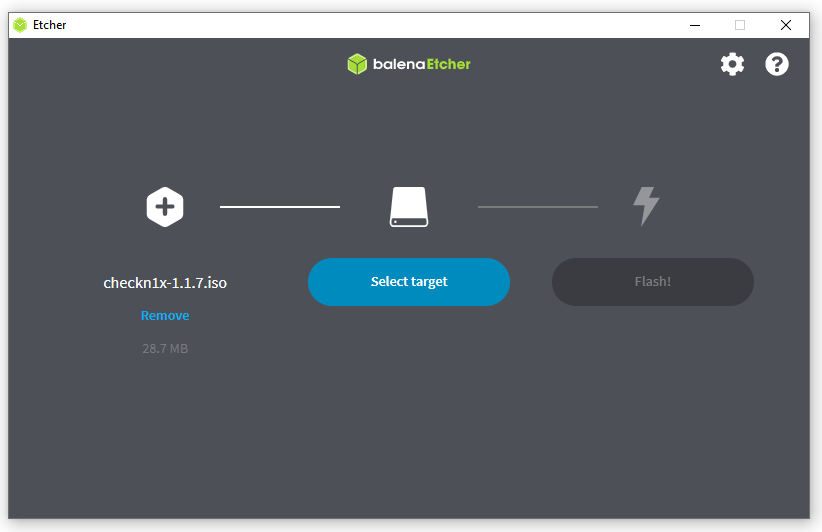
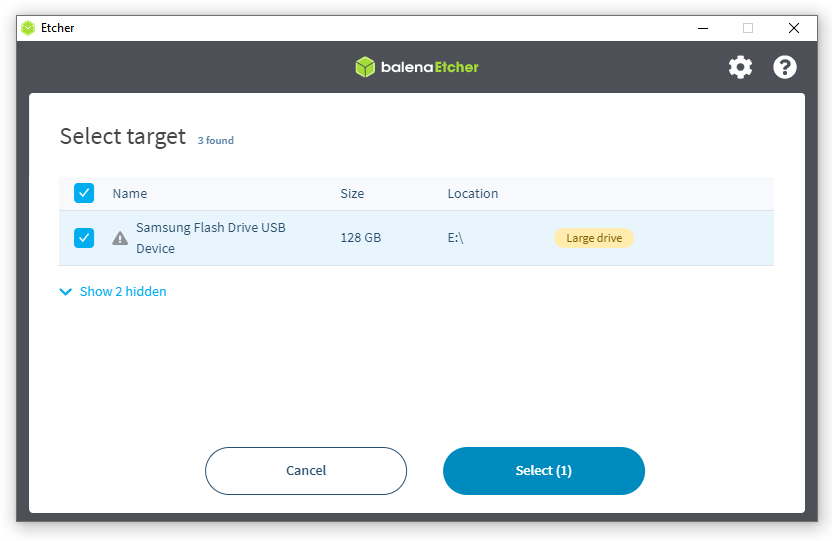
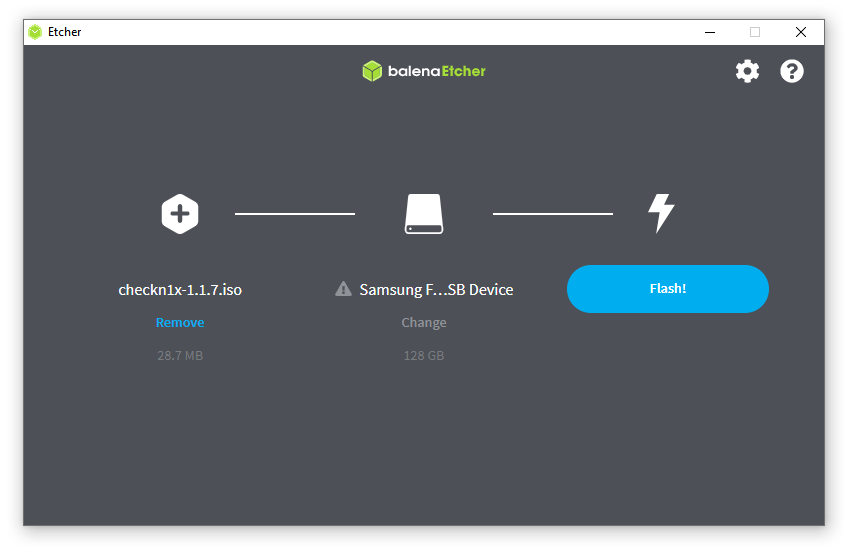
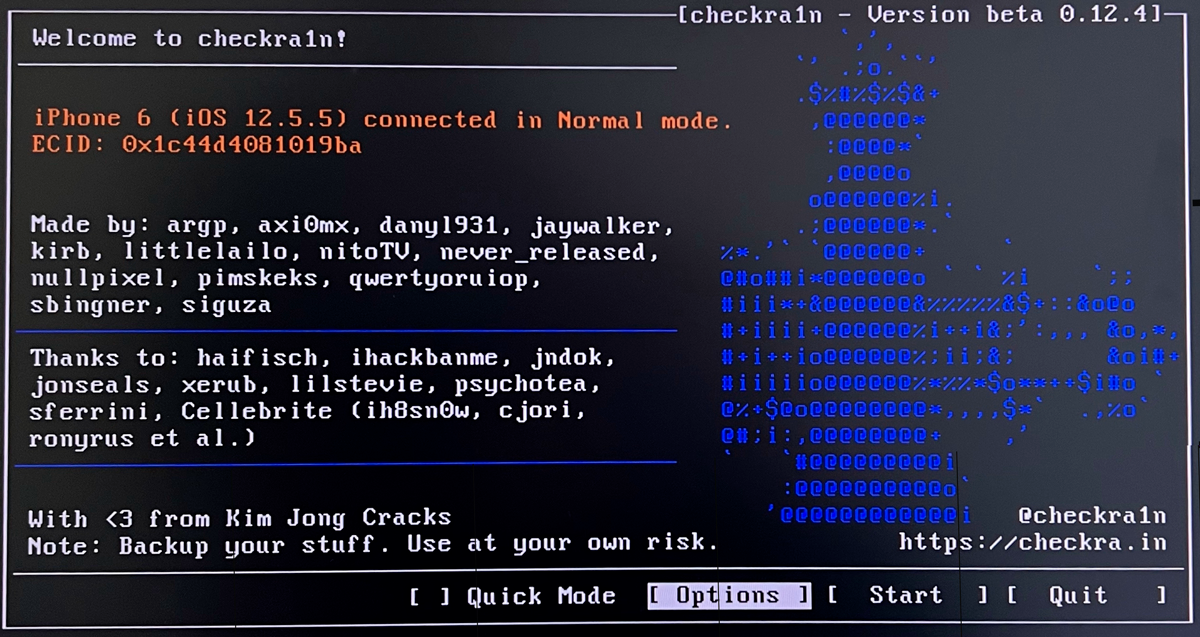
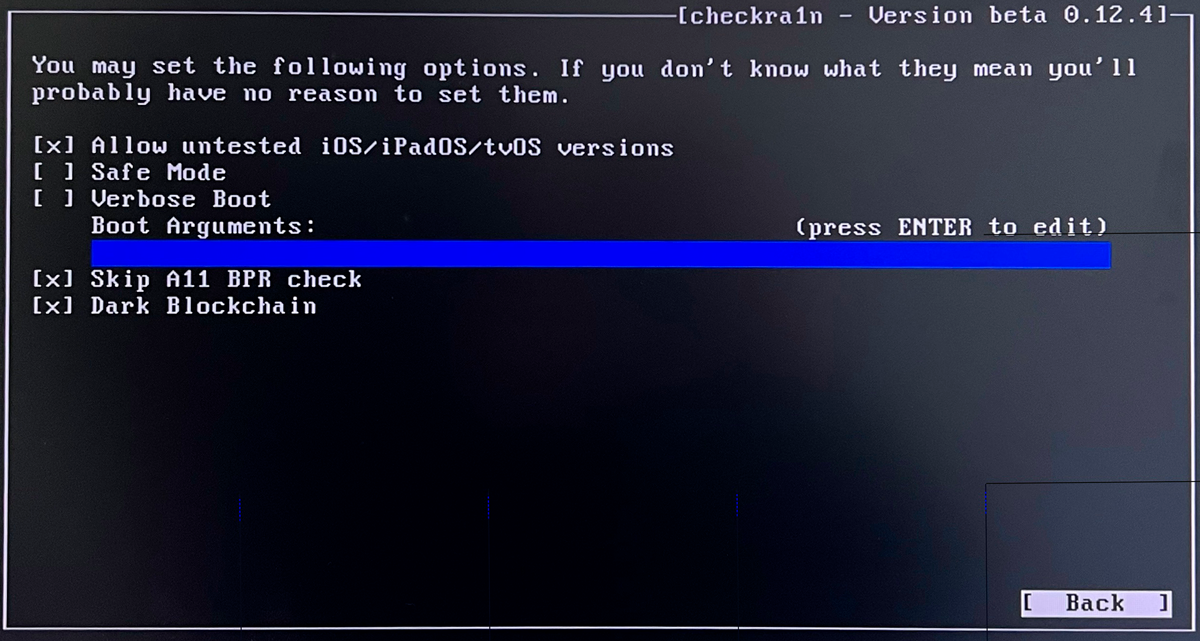
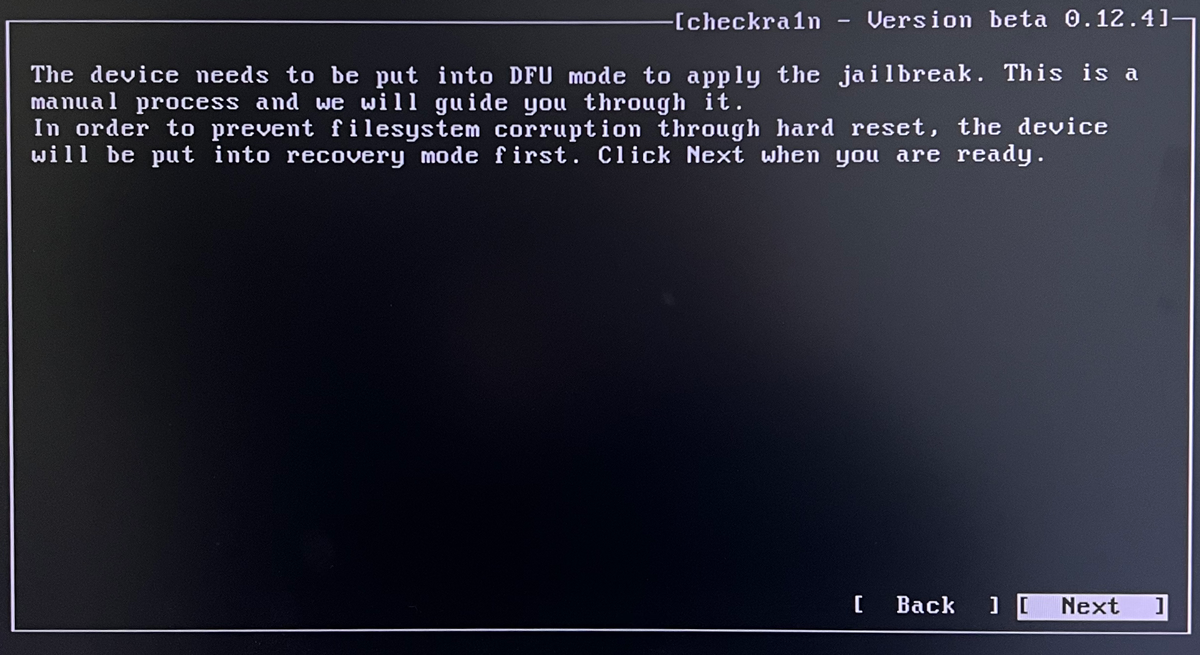
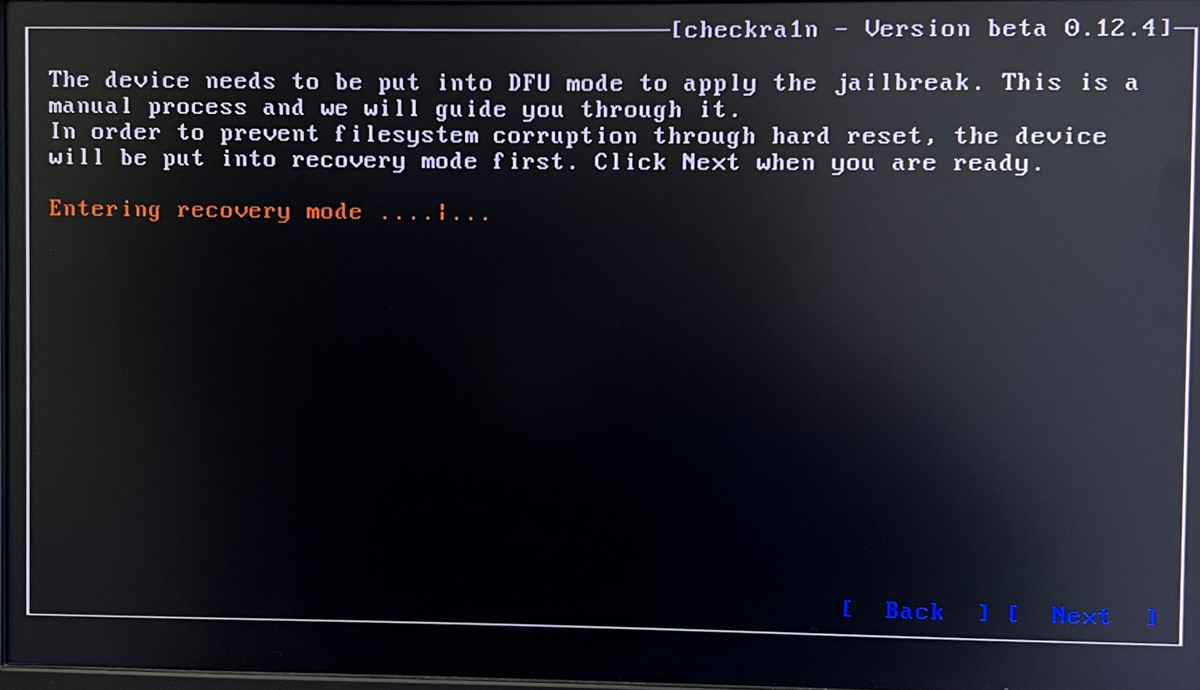
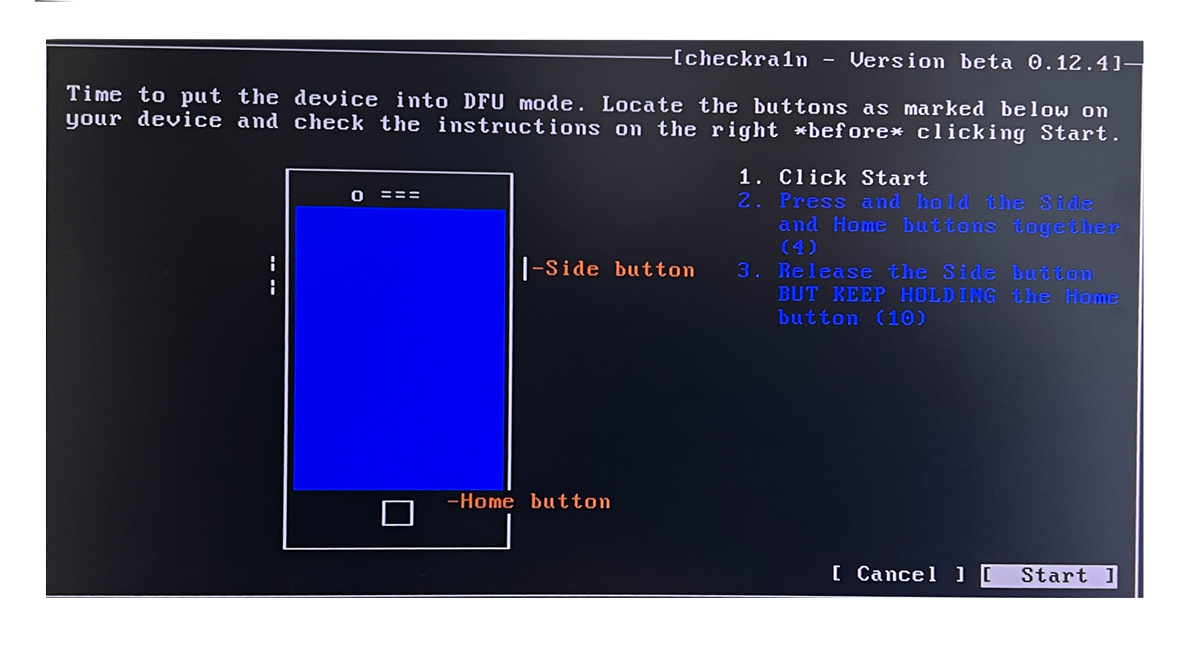
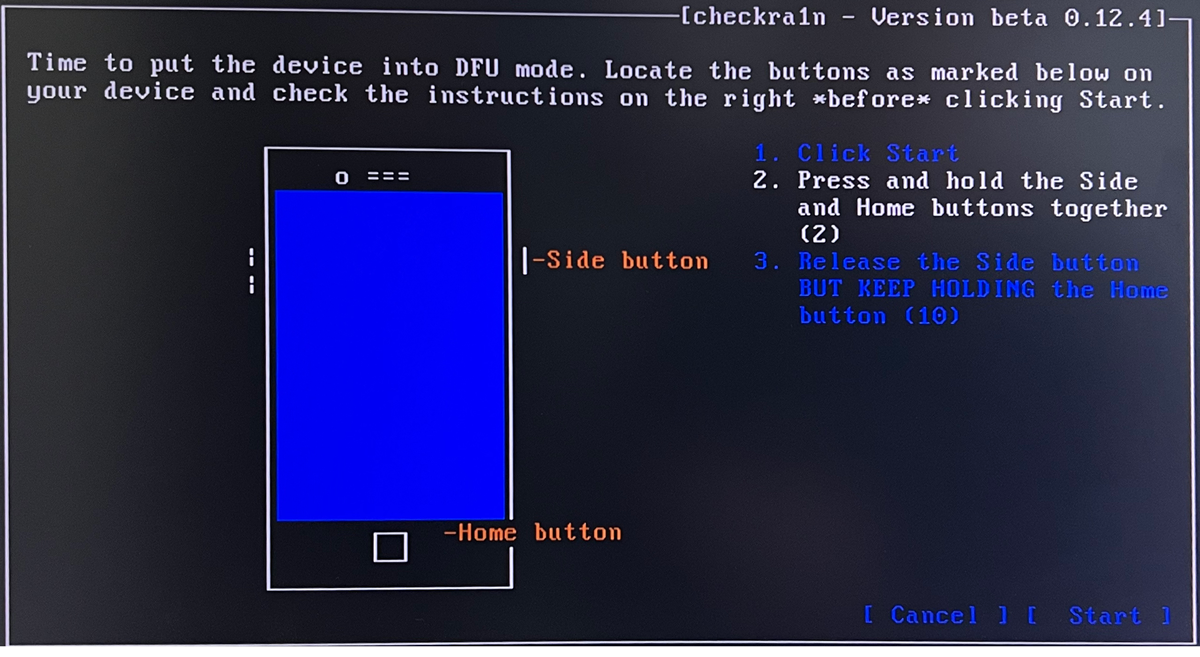
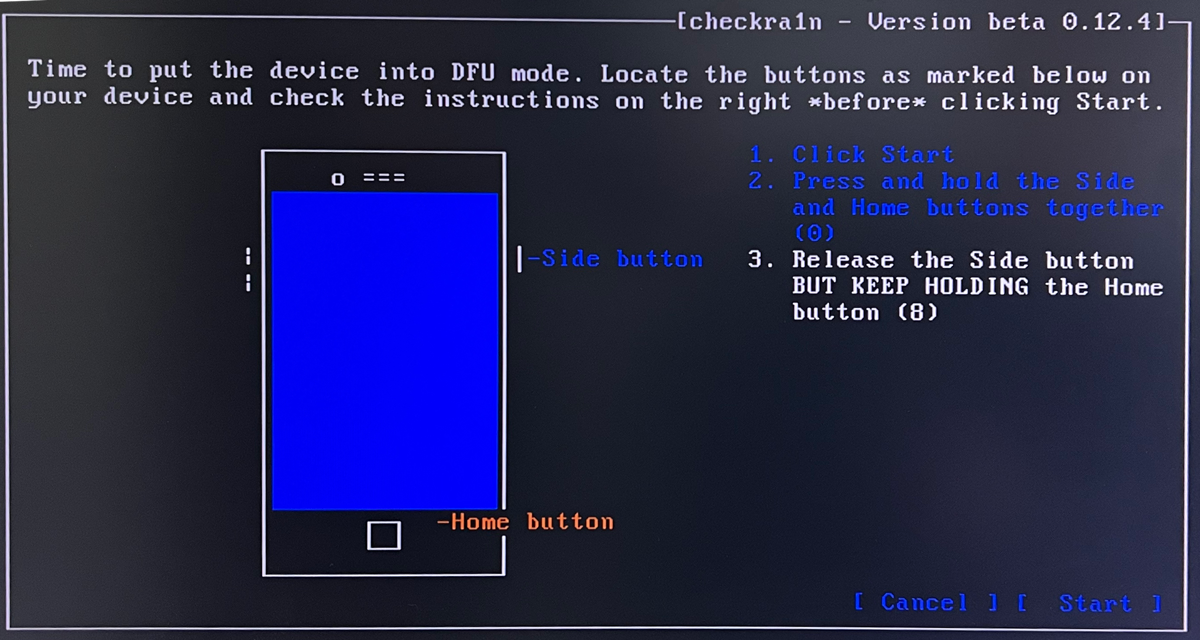
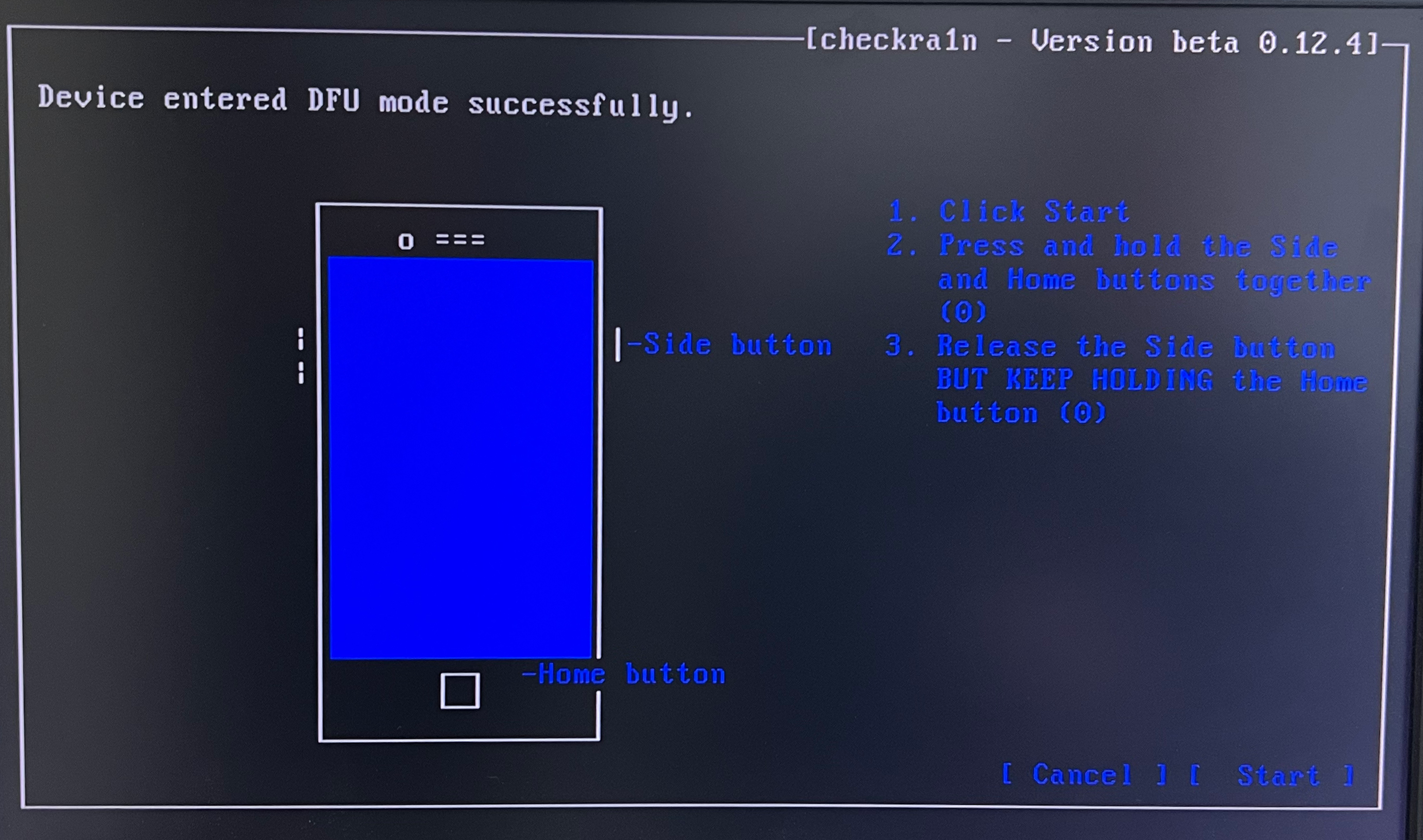
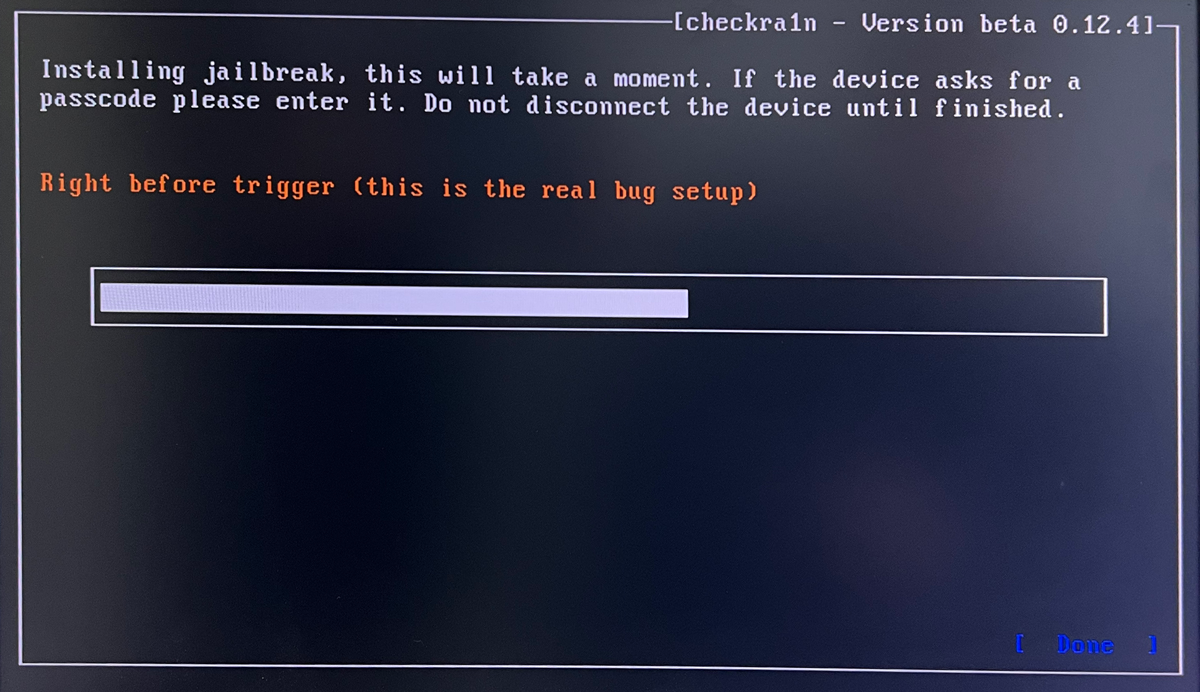
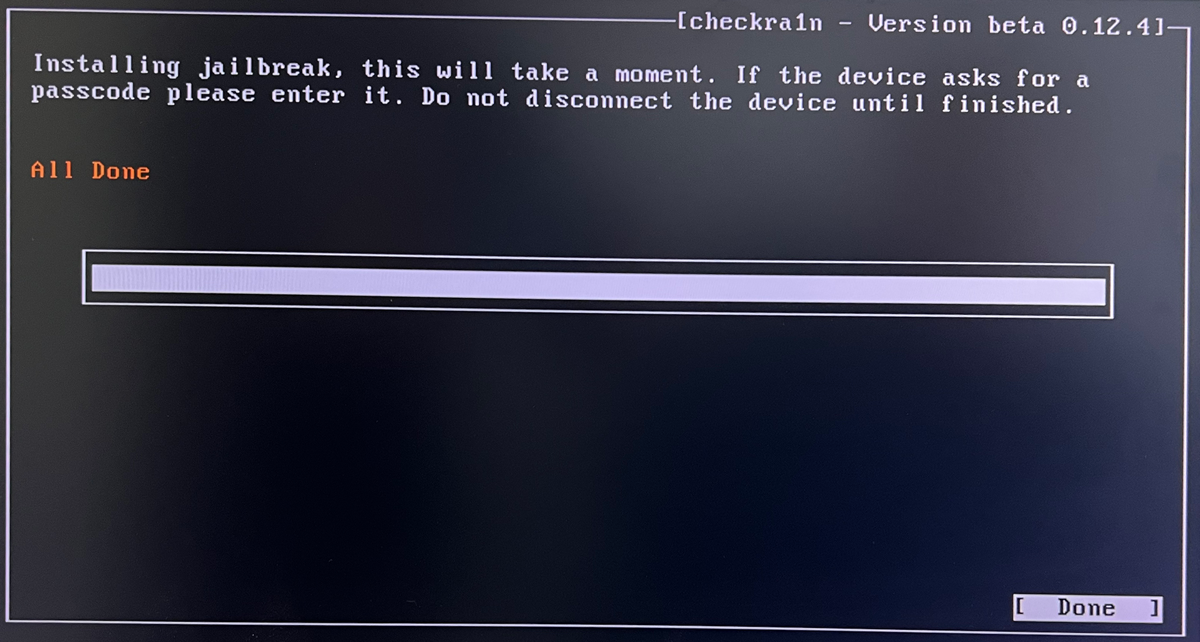
Génial ! Votre appareil iOS est désormais débridé. Cela signifie que vous pouvez maintenant redémarrer votre PC Windows et attendre qu'il démarre.
Comment contourner l'écran de verrouillage de l'Activation Verrou à l'aide de CheckM8 et du PC Windows.
Le service CheckM8 est prêt à contourner l'Activation Verrou sur votre iPhone ou iPad débridé. Vous pouvez supprimer toutes les restrictions Apple d'un appareil iOS compatible sur un ordinateur Windows.
Voici les lignes directrices pour un contournement réussi.
- Étape 1. Depuis le site officiel CheckM8.info, téléchargez la version Windows du logiciel CheckM8 Activation du Contournement du Verrou.
- Étape 2. Il est indispensable d'installer CheckM8 sur l'ordinateur Windows. Mais auparavant, désactivez l'antivirus et les autres logiciels qui pourraient bloquer Internet et l'outil CheckM8.
- Étape 3. Lancez et exécutez le logiciel CheckM8, qui effectuera immédiatement une vérification rapide de votre iPhone ou iPad, afin de s'assurer qu'il est éligible pour le contournement. Si l'inspection est réussie, vous vous retrouverez sur la page de paiement.
- L'outil CheckM8 vérifiera l'état de débridage de l'appareil. Si votre iPhone ou iPad n'est pas débridé, l'outil vous en informera et vous montrera un lien vers le guide de débridage de Windows :
- Étape 4. Payez votre commande. Après avoir reçu le paiement, l'outil de contournement enregistrera l'IMEI ou le numéro de série de votre iPhone/iPad. Vous pouvez exécuter le logiciel en une seule fois. Une licence vous est accordée pour l'utilisation de l'outil CheckM8 sur le seul appareil mobile que vous êtes en train de contourner.
- Étape 5. L'iPhone ou l'iPad doit maintenant être reconnecté. Après cela, un bouton "Contournement" apparaît et vous pouvez appuyer dessus. Soyez patient jusqu'à ce que l'appareil redémarre. Ensuite, il y aura une notification sur le contournement réussi de l'écran d'Activation Verrou.
Découvrez l'outil de suppression d'iCloud
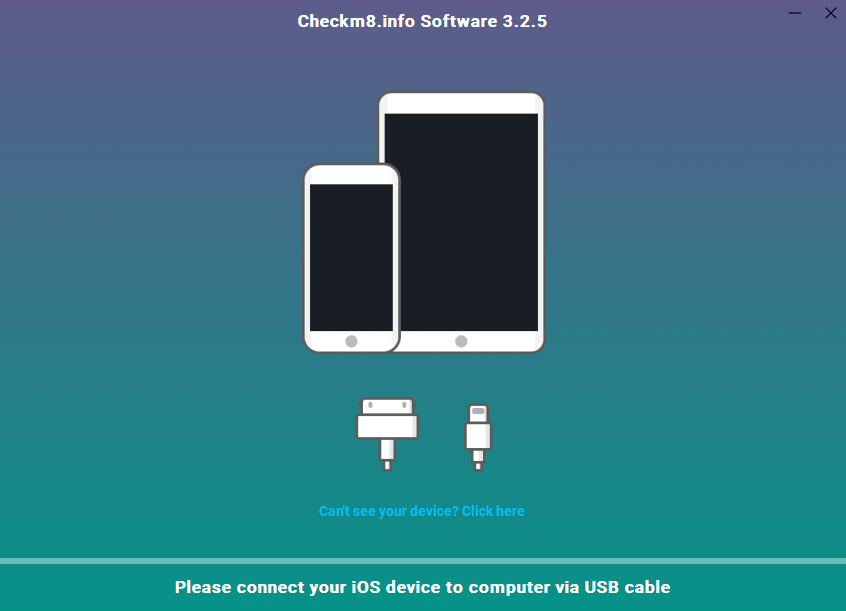
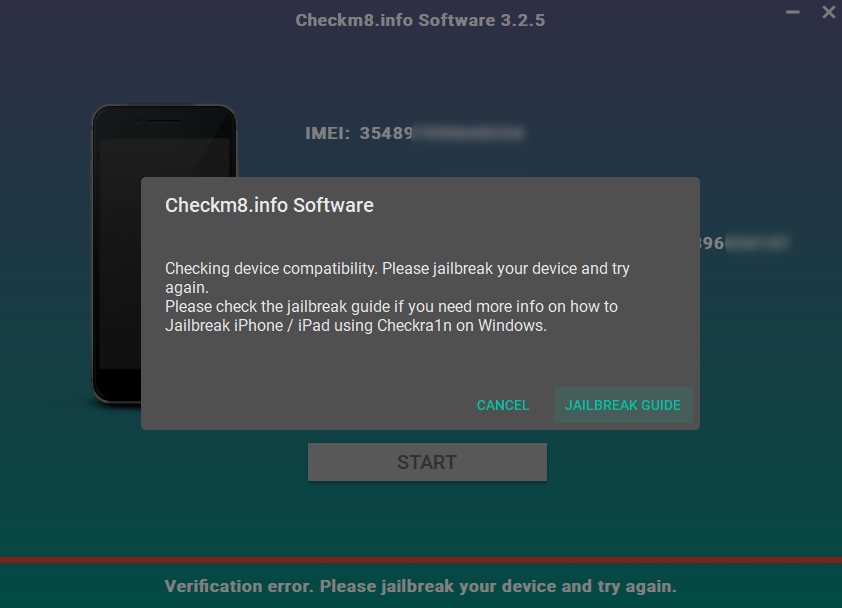
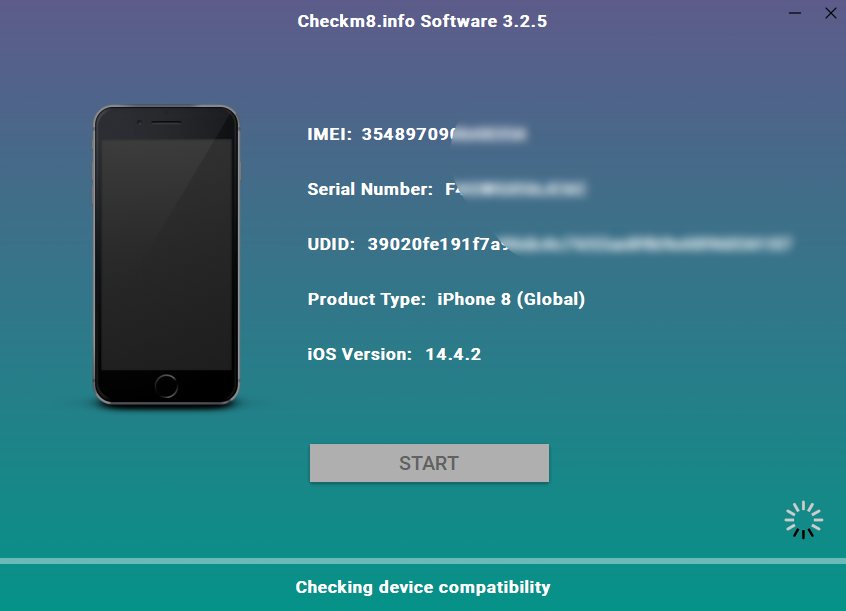
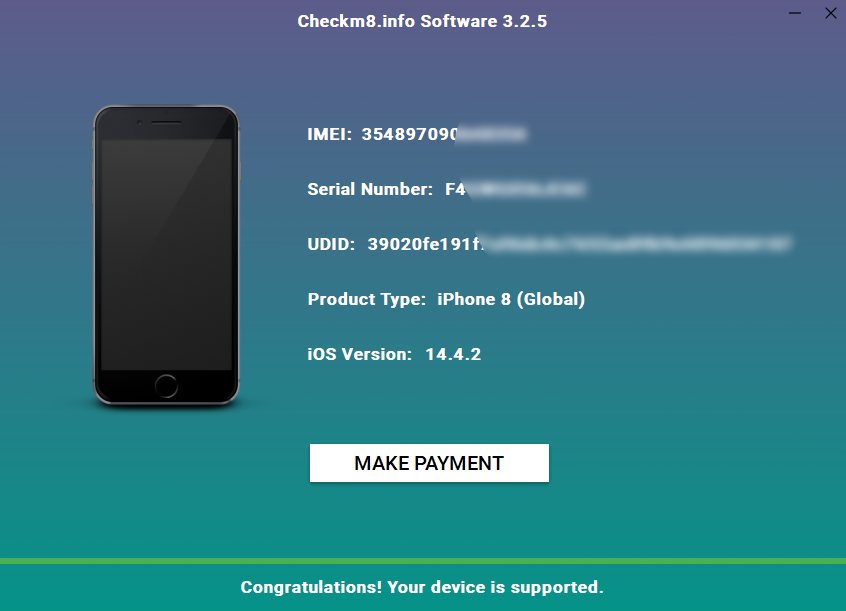
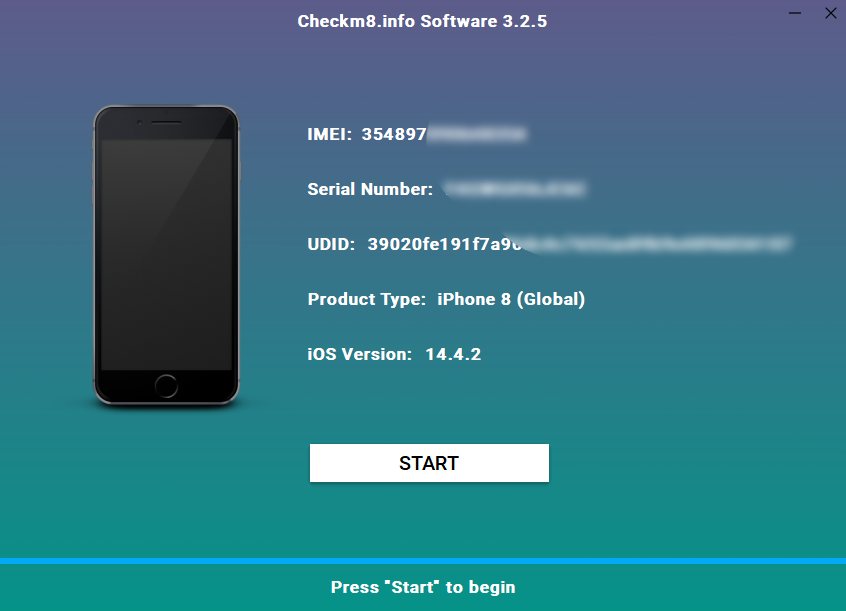
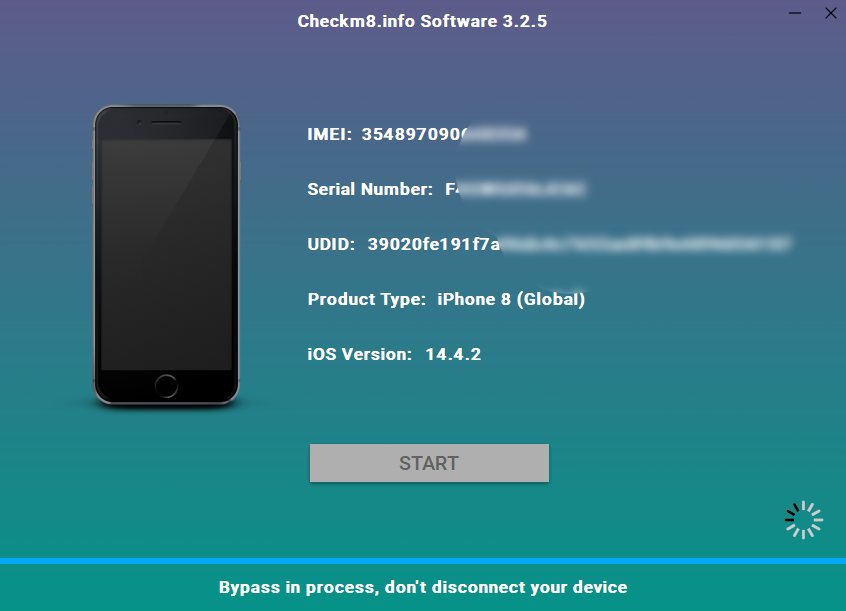
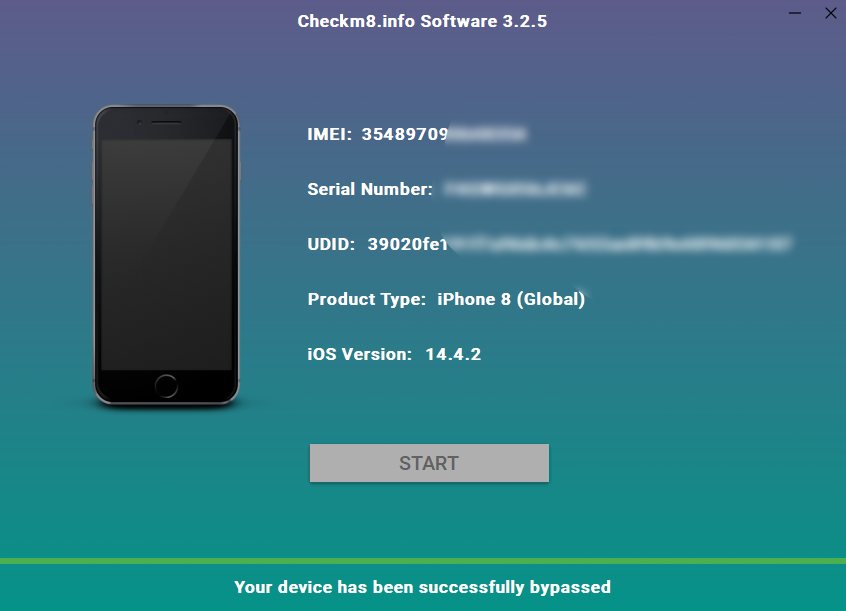
Après avoir effectué le débridage iOS sur Windows avec Checkra1n et contourné l'écran Activation Verrou d'iCloud avec CheckM8 sur votre iPhone ou iPad, utilisez-le comme s'il était neuf. Vous êtes libre d'obtenir des applications iTunes, de télécharger des jeux, de vous connecter au Wi-Fi et à l'Internet mobile, d'appeler vos amis, de répondre à des appels téléphoniques, d'envoyer des SMS à tout le monde, etc. Une liberté totale ! Aucune restriction !
Outils de déverrouillage Ordinateurs Mac.
-

Outil de contournement du verrou d'activation de MacOS
Prix de $89.00
Si votre MacBook, iMac, Mac Mini ou Mac Pro est équipé de la puce INTEL T2, vous pouvez utiliser le logiciel CheckM8 pour contourner Find My Mac et supprimer l'écran de verrouillage de l'activation iCloud de MacOS.
Découvrez le logicielPrix de $99.00
-

Outil de déverrouillage du code d'accès au micrologiciel EFI
Prix de$99.00
Il existe une solution rapide et efficace pour déverrouiller la protection par mot de passe du micrologiciel de sécurité EFI (BIOS) sur tout Mac équipé de la puce T2.
Découvrez le logicielPrix de $99.00
-

Outil de contournement de la gestion à distance de MacOS
Prix de$29.00
Cet outil est conçu pour contourner la gestion à distance sur MacOS, vous permettant d'obtenir un accès complet à votre MacBook sans aucune restriction imposée par l'écran de verrouillage MDM.
Découvrez le logicielPrix de $29.99
-

MDM Déverrouiller le logiciel [T2 INTEL]
Prix de$79.00
Le nouveau logiciel CheckM8 fournit une solution de déverrouillage MDM permanente pour MacBook Pro, Air et autres ordinateurs Mac équipés de processeurs T2.
Découvrez le logicielPrix de $79.99
-

Outil de contournement du verrouillage PIN d'iCloud sous MacOS
Prix de$49.00
Si vous rencontrez des difficultés avec l'écran de verrouillage par code PIN d'iCloud ou si vous avez oublié votre code PIN, ce logiciel peut vous aider à contourner l'écran de verrouillage et à retrouver l'accès à votre MacBook basé sur Intel.
Découvrez le logicielPrix de $49.00
Outils de déverrouillage iPhone et iPad.
-

Outil de suppression du verrou d'activation iCloud
Prix de $15.99
Cet outil permet de neutraliser le verrou d'activation iCloud sur les appareils iPhone et iPad fonctionnant sous iOS jusqu'à la version 18
Découvrez le logicielPrix de $15.99
-
![Outil de contournement de la gestion à distance [MDM]](https://checkm8.info/new/img/service/remote-management-iphone-unlock.webp)
Outil de contournement de la gestion à distance [MDM]
Prix de $44.99
Ce logiciel vous permet de contourner le profil de configuration de la gestion des appareils mobiles (MDM) et de supprimer l'écran de verrouillage MDM sur tous les modèles d'iPhone et d'iPad.
Découvrez le logicielPrix de $44.99
-

Déverrouillage iCloud via Open Menu FMI
From $14.99
Cet outil est destiné aux iPhones et iPads qui ne sont pas bloqués sur l'écran de verrouillage d'activation, mais qui sont des appareils pleinement fonctionnels avec un accès au menu « Médias et Achats ».
Découvrez le logicielPrix de $14.99

 Ukrainian / UK
Ukrainian / UK
 English / EN
English / EN
 Arabic / AR
Arabic / AR
 Spain / ES
Spain / ES
 Deutsch / DE
Deutsch / DE
 Italy / IT
Italy / IT
 zh / ZH
zh / ZH
 Russian / RU
Russian / RU